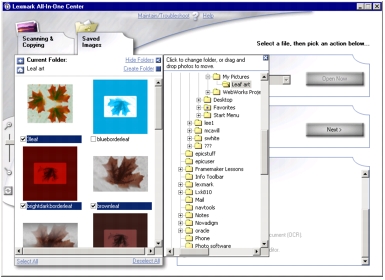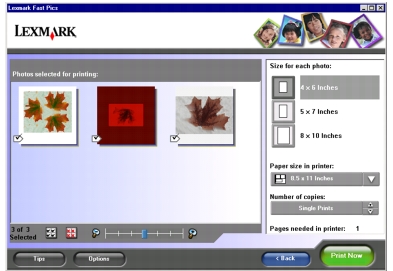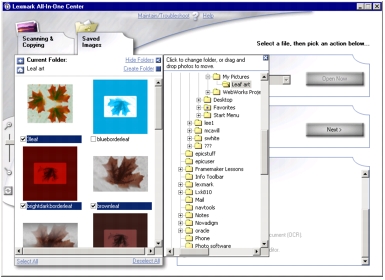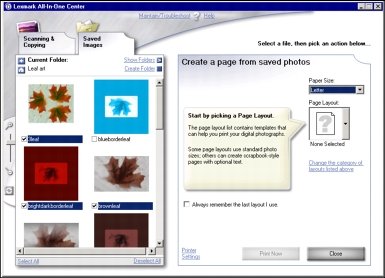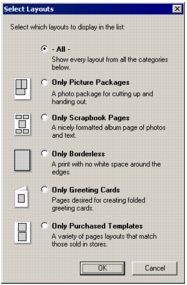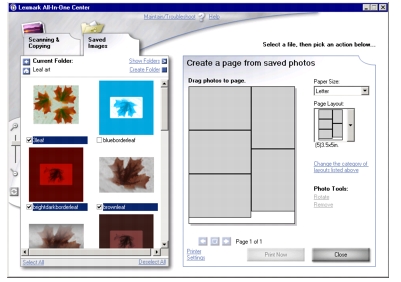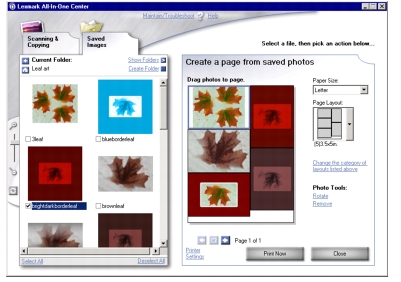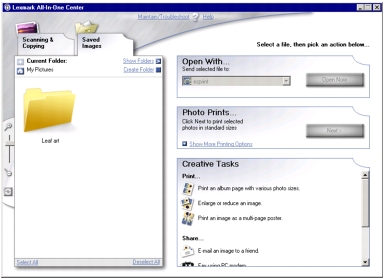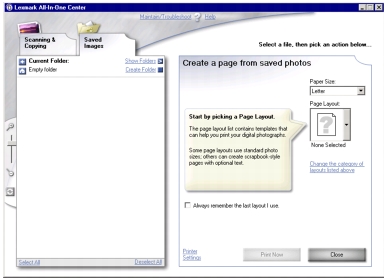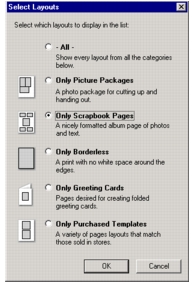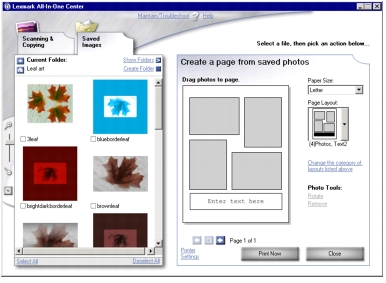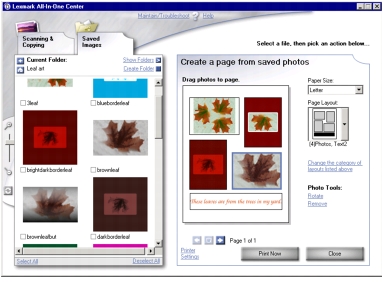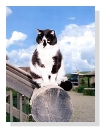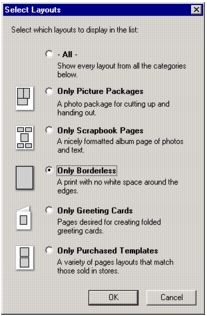Suchen und Drucken von Fotos
Suchen und Drucken von Fotos
 Erstellen und Drucken einer Sammelalbum- oder Albumseite
Erstellen und Drucken einer Sammelalbum- oder Albumseite
 Printing borderless photos
Printing borderless photos
Suchen und Drucken von Fotos
Wenn Sie eine PictBridge-fähige Digitalkamera verwenden, können Sie Fotos ohne Verwendung eines Computers drucken. Sie benutzen hierzu die Optionen im Bedienfeld des All-In-One. Weitere Informationen finden Sie unter Verwenden einer PictBridge-fähigen Kamera zur Steuerung von Druckvorgängen.
Bei Verwendung der auf dem Computer installierten Software besteht jedoch die Möglichkeit, gespeicherte oder gescannte Fotos zu bearbeiten und zu positionieren. Mithilfe des Lexmark All-In-One Centers können Sie bestimmte Fotos suchen und in vordefinierten Layoutbereichen platzieren.
Auf einem Computer gespeicherte Fotos
- Legen Sie Fotopapier ein. Weitere Informationen hierzu finden Sie unter Einlegen von Papier auf die Papierstütze.
- Öffnen Sie das Lexmark Imaging Studio. Weitere Informationen hierzu finden Sie unter Verwenden des Lexmark Imaging Studios.
- Klicken Sie auf die Schaltfläche zum Durchsuchen von Fotos.

Das Lexmark All-In-One Center wird mit der Registerkarte Gespeicherte Bilder angezeigt.
- Klicken Sie auf Ordner anzeigen.
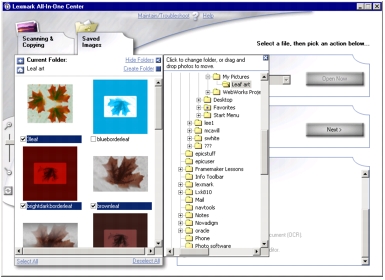
- Wählen Sie im Verzeichnis im rechten Fenster den Ordner aus, in dem Ihre Fotos gespeichert sind.
- Klicken Sie auf Ordner ausblenden, um das Verzeichnis im rechten Fenster zu schließen.
- Wählen Sie die zu druckenden Fotos aus, indem Sie auf diese klicken.
- Klicken Sie im Abschnitt Foto wird gedruckt auf Weiter.
Hinweis: Diese Option wird nicht angezeigt, wenn Sie keine Auswahl vorgenommen haben.
Das Fast Pics-Fenster wird angezeigt.
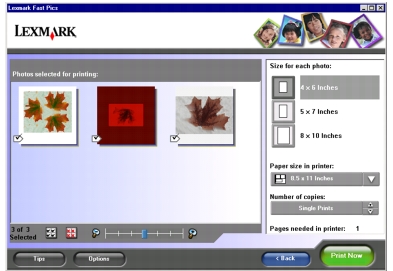
- Geben Sie für jedes Foto die Größe, das leere Papierformat im All-In-One und die Anzahl an Kopien an.
- Klicken Sie auf Jetzt drucken.
Erstellen und Drucken einer Sammelalbum- oder Albumseite
- Legen Sie Fotopapier ein. Einlegen von Papier auf die Papierstütze.
- Klicken Sie mit der rechten Maustaste auf das Symbol für das Lexmark Imaging Studio in der Taskleiste.
- Wählen Sie das Lexmark 3300 Series All-In-One Center aus. Weitere Informationen hierzu finden Sie unter Verwenden des Lexmark Imaging Studios.
Das Lexmark All-In-One Center wird mit der Registerkarte Gespeicherte Bilder angezeigt.
- Klicken Sie auf Ordner anzeigen.
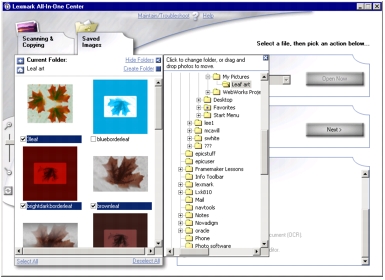
- Wechseln Sie zu dem Ordner, in dem die Fotos gespeichert sind.
- Klicken Sie auf Ordner ausblenden.
- Wählen Sie Seite mit verschiedenen Fotoformaten drucken aus.
Verschiedene Funktionen werden angezeigt.
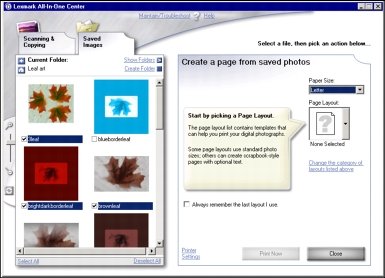
- Wählen Sie im Abschnitt Seite mit gespeicherten Fotos erstellen ein Papierformat für die Fotos aus.
- Wenn Sie die Layoutoptionen eingrenzen möchten, klicken Sie hierzu unter Seitenlayout auf Kategorie der oben angegebenen Layouts ändern.
Ein Dialogfeld wird angezeigt.
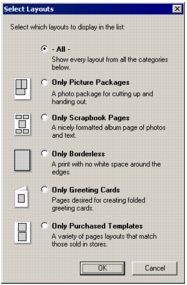
- Wählen Sie eine der folgenden Optionen aus:
- Alle
- Nur Bildpakete
- Nur Albumseiten
- Nur randlos
- Nur Grußkarten
- Nur erworbene Vorlagen
- Klicken Sie auf OK.
Im Feld Seitenlayout werden die eingegrenzten Optionen angezeigt.
- Wählen Sie eine der Layoutoptionen aus.
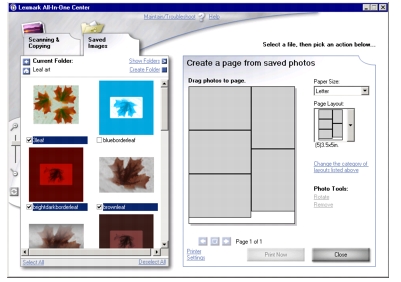
- Ziehen Sie die Fotos (oder gescannten Seiten) in beliebiger Kombination auf die Seite.
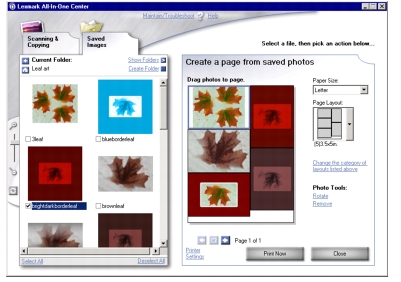
Hinweis: Klicken Sie zum Anzeigen weiterer Bearbeitungsoptionen mit der rechten Maustaste auf der Seite auf ein Foto.
- Klicken Sie auf Jetzt drucken, um die Sammelalbumseite zu drucken.
Hinzufügen von Text zu Fotos
- Öffnen Sie das Lexmark 3300 Series All-In-One Center.
- Klicken Sie auf die Registerkarte Gespeicherte Bilder.
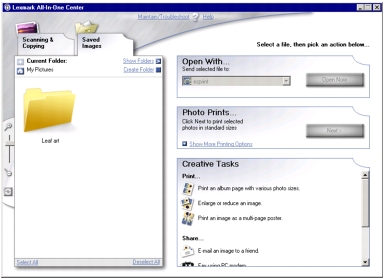
- Klicken Sie unter Kreative Aufgaben auf Seite mit verschiedenen Fotoformaten drucken.
Die Optionen ändern sich.
- Wenn Sie die Layoutoptionen eingrenzen möchten, klicken Sie hierzu unter Seitenlayout auf Kategorie der oben angegebenen Layouts ändern.
Ein Dialogfeld wird angezeigt.
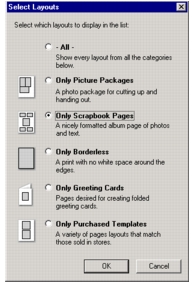
- Klicken Sie auf Kategorie der oben angegebenen Layouts ändern.
- Wählen Sie Nur Albumseiten aus.
- Klicken Sie auf OK.
- Wählen Sie ein Papierformat für die Fotos aus.
- Wählen Sie in der Liste Seitenlayout ein Layout aus, das das Einfügen von Text ermöglicht.
- Navigieren Sie auf der linken Seite zu Ihren Fotos.
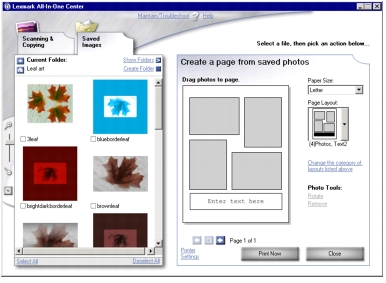
- Ziehen Sie die Fotos auf das Layout auf der rechten Seite und platzieren Sie sie dort wie gewünscht.
- Klicken Sie in einem der weißen Felder.
Ein Dialogfeld wird angezeigt.
- Geben Sie den Text ein, formatieren Sie ihn und klicken Sie auf OK.
Der Text wird mit der angegebenen Formatierung (z. B. Textfarbe) im Feld platziert.
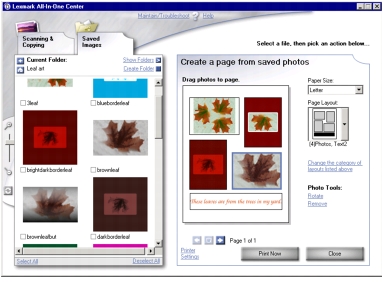
- Klicken Sie auf Jetzt drucken, um die Fotoseite zu drucken.
Hinweis: Erstellen und Drucken einer Sammelalbum- oder Albumseite.
Drucken von randlosen Fotos
Sie können Fotos ohne den weißen Bereich um die Kanten drucken.
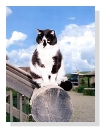
- Legen Sie Fotopapier ein. Weitere Informationen hierzu finden Sie unter Einlegen von Papier auf die Papierstütze.
- Klicken Sie mit der rechten Maustaste auf das Symbol für das Lexmark Imaging Studio in der Taskleiste.
- Wählen Sie das Lexmark 3300 Series All-In-One Center aus. Weitere Informationen hierzu finden Sie unter Verwenden des All-In-One Centers.
- Klicken Sie auf die Registerkarte Gespeicherte Bilder.
- Klicken Sie auf Seite mit verschiedenen Fotoformaten drucken.
- Klicken Sie auf Kategorie der oben angegebenen Layouts ändern.
- Wählen Sie Nur randlos aus.
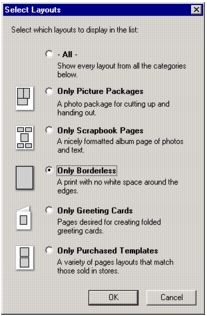
- Klicken Sie auf OK.
- Wählen Sie ein Papierformat für die Fotos aus.
- Wählen Sie im Abschnitt Seite mit gespeicherten Fotos erstellen ein Seitenlayout aus.
- Ziehen Sie die gewünschten Fotos auf die Seite.
- Klicken Sie auf Jetzt drucken.
 Suchen und Drucken von Fotos
Suchen und Drucken von Fotos Erstellen und Drucken einer Sammelalbum- oder Albumseite
Erstellen und Drucken einer Sammelalbum- oder Albumseite